Med så mange forskjellige typer videofiler tilgjengelig, når du laster ned en fra internett, er det alltid muligheten for et problem å spille den ordentlig. Noen ganger kan du være uheldig og få en ødelagt fil enten under nedlastingen, eller den ble ikke lastet opp riktig, i så fall vil du måtte laste ned på nytt eller prøve å reparere videofilen. Andre ganger kan du laste ned filen og enten få problemer med å spille av video- eller lyddelen som kan være frustrerende.
Hvis du har generelle problemer med å spille av videofiler, kan en av kodekene dine som brukes til å spille av lyden eller videoen være ødelagt, men ellers kan det være at du ikke har riktig kodek for å spille av filen ordentlig. En kodek er ganske enkelt et lite program som brukes til å kode eller avkode data, og du trenger dem for å spille av multimediafiler. Mange multimediaspillere som VLC, KMPlayer eller Media Player Classic har egne kodeker innebygd, men andre gjør det ikke, og det er her du trenger å få de riktige kodekene for å spille av filen.
Selvfølgelig er det mange forhåndskompilerte kodekpakker som inneholder mange av de mest populære kodekene, men hvis du ikke vil laste ned en hel pakke for å spille av en fil, vil du bare ha den enkelte kodeken. Heldigvis er det noen få verktøy som gir informasjon om en video- eller lydfil, og her er fem gratis verktøy som kan hjelpe deg med å finne ut hvilke kodeker som er nødvendige for å spille av en video- eller lydfil. 1. MediaInfo

MediaInfo er et av de beste verktøyene for å gi deg så mye detalj om en videofil som du kan håndtere. Hvis du ikke vil ha for mye, er det en grunnleggende skjerm med nyttige knapper som vil oppdage kodekene som trengs for å spille av filen, og ved å klikke på en knapp tar du deg til det relaterte kodeknettstedet for å laste ned. En video- eller lydfil som spiller av programvare vil noen ganger også bli tilbudt som et alternativ. Hvis du vil ha mer informasjon, er det andre visningsmodus som ark, tre eller tekst for en mer dyptgående analyse.
Antallet video- og lydstrømmer som kan identifiseres er ganske komplett, og du kan også velge å holde musepekeren over en fil i Utforsker og få informasjon i en verktøytips, eller høyreklikk og åpne filen eller mappen i MediaInfo. Selv om du ikke vil at det skal hjelpe deg med å identifisere kodeker som trengs for å spille av en fil, er MediaInfo fremdeles et verdifullt verktøy å ha rundt deg hvis du ser på mange videofiler.
MediaInfo er tilgjengelig i både installasjonsinstallasjonsprogram (vær forsiktig med å velge bort adware) og bærbare versjoner. Det er også et nyttig tredjepartsverktøy kalt MediaTab som tar informasjonen fra MediaInfo og viser den i en filegenskapsfane. MediaInfo er kompatibel med alle versjoner av Windows fra 95 til 8.
Last ned MediaInfo
2. VideoInspector
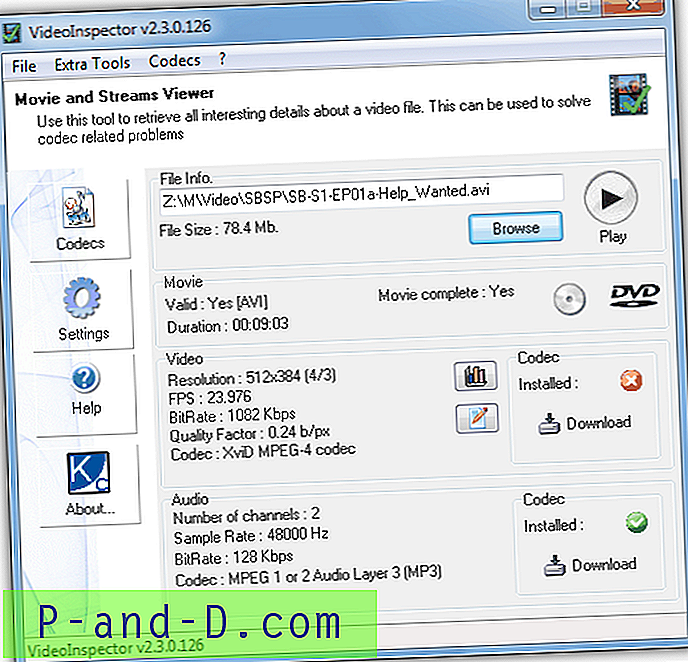
VideoInspector er et nyttig verktøy for å hjelpe deg med å finne de nødvendige kodekene for AVI, Matroska (MKV), MPEG I / II og QuickTime filer, selv om den ikke kan håndtere MP4, WMV eller FLV videofiler. Når du laster inn en videofil, viser VideoInspector informasjon om lyd og video samt om filen er en gyldig video og fullstendig, ikke avkortet. Hvis en kodek ikke blir oppdaget for å spille av strømmen, vises et rødt kors ved siden av, og du kan klikke på Last ned-knappen for å bli ført til en webside der lenken til den offisielle hjemmesiden for kodeken blir gjort tilgjengelig.
Det er noen ekstra alternativer, for eksempel en FourCC-veksler, installert codec-visning og en bitrate-visning. Andre funksjoner er også tilgjengelige, for eksempel trekke ut lyd, brenne filen på CD eller konvertere til DVD-format, men disse krever bruk av spesifikke eksterne tredjepartsprogrammer som AVIToolbox eller shareware VSO-verktøyene CopyToDVD eller ConvertXtoDVD. Bærbare versjoner eller installasjonsversjoner er tilgjengelige. Bare sørg for at du skal installere installasjonsprogrammet for å få "Lite" -versjonen som ikke inneholder adware.
Last ned VideoInspector
3. Codec-installasjonsprogram

Codec Installer kan oppdage videofiler som avi, mpeg, wmv og mp4, men har ikke noen reell støtte for Matroska-formatet (MKV), noe som åpenbart er en ulempe ettersom så mange videofiler bruker det. Hvis du har en manglende kodek og ikke kan spille av en av de støttede filene, vil Codec Installer si det, og du kan deretter trykke på en knapp som vil lede deg til Install Codecs-vinduet der det er 13 forskjellige codecs å velge mellom og anbefalt en blir uthevet for nedlasting.
Det er en nyttig codec-visning der fortjeneste (prioritering) til en codec kan endres hvis du foretrekker en annen fremfor en annen når de begge spiller samme type fil. Bare en installasjonsversjonsversjon er tilgjengelig som tilbyr en verktøylinje under installasjonen du trenger å velge bort. NET 2 eller høyere er påkrevd. Sørg også for å laste ned Full pakke offline versjon, eller Codec Installer trenger en internettforbindelse under installasjonen.
Last ned Codec Installer
4. GSpot
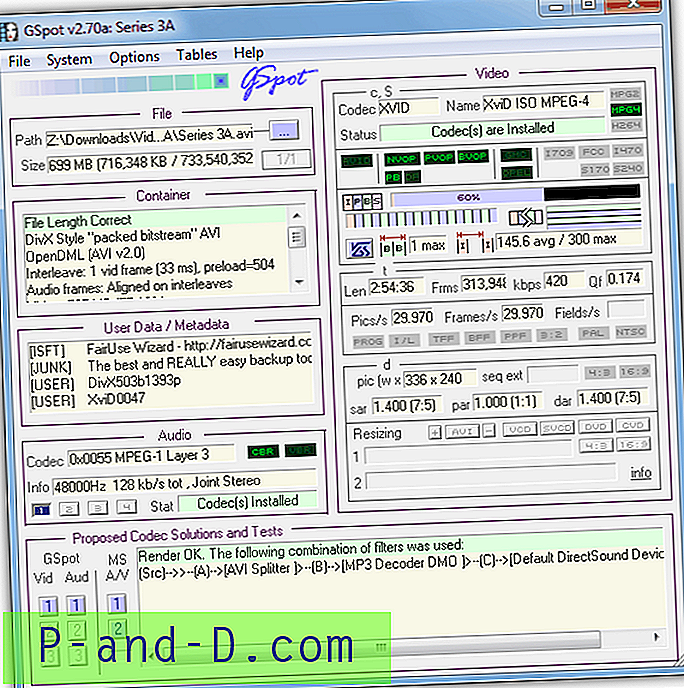
Dessverre begynner GSpot å vise sin alder litt fordi den har problemer med nyere kodeker som MKV og HD MP4, men er fremdeles svært nyttig på grunn av sin bærbare natur og store mengder informasjon i det ene vinduet. Se på lyd- og videostatusfeltene for den lastede videofilen, og GSpot vil fortelle deg om de nødvendige kodekene er installert eller ikke. Du vil bare bli fortalt om kodeknavnet som kreves for å spille av filen ordentlig, så du må søke selv etter den manuelt.
Det er mange detaljer i vinduet som kan forvirre nybegynneren litt, men mer erfarne brukere kan synes det er veldig nyttig. Dessverre ettersom GSpot ser ut til å være forlatt og ikke har blitt oppdatert siden 2007, vil nyere kodeker og filformater til slutt gjøre det ubrukelig, men foreløpig kan det fremdeles være et nyttig bærbart verktøy for å finne forskjellige utdrag av informasjon om noen av videofilene dine. Fungerer på Windows 95 og nyere.
Last ned GSpot
5. AVIcodec

AVIcodec er i stand til å identifisere AVI, WMV, Real Media (.rm, .rmvb), Mpeg- (S) VCD-DVD (.mpg, .vob) og FLV videofiler, men er i samme båt som GSpot ved å ikke ha blitt oppdatert siden 2007 og kan ikke identifisere nyere kodeker riktig. AVIcodec har en nyttig funksjon for å laste inn hele mapper, slik at den kan få informasjonen for hundrevis av støttede filer samtidig. Hvis du klikker på en fil, vises gjeldende codec-status nederst, og de små “web” -knappene fører deg til det offisielle nettstedet for å laste ned den nødvendige kodeken.
Codecs kan aktiveres eller deaktiveres via fanen “Codecs & Filters”, oppføringer i kontekstmenyen og tilpassede visningskolonner er tilgjengelige gjennom Alternativer-vinduet. AVIcodec kan gjøres bærbar ved å trekke ut den med en arkiver som 7-Zip. Fungerer på Windows 2000 og nyere.
Last ned AVIcodec
Det er verdt å nevne et verktøy som heter AfreecodecVT fordi selv om det ikke har blitt oppdatert siden 2005, og de fleste koblingene for å laste ned kodeker er ødelagte, kan det fremdeles identifisere AVI-filer, men bare AVI-filer. Alternativet å søke etter kodeknavnet i Google fungerer åpenbart fortsatt, og videoavspilleren gjør det, men å ikke gjenkjenne noe annet enn AVI er for restriktivt i disse dager. Ta en titt hvis du er nysgjerrig!
Fra alle kodekgjenkjenningsverktøyene ovenfor, er det første du bør se på MediaInfo. Ikke bare for støtte for så mange typer filer og kodeker, men MediaInfo er fremdeles aktivt under utvikling, krever ikke installasjon hvis du går etter den bærbare versjonen, og fører deg også til riktig nettsted for å laste ned den nødvendige kodeken.


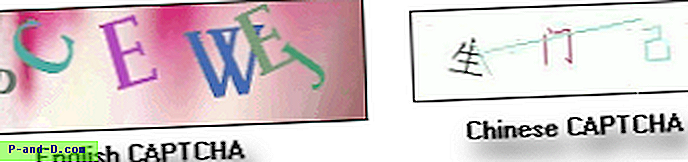

![[Fix] Finner ikke Script Engine Vbscript, og "ingen skriptmotor for .vbs"](http://p-and-d.com/img/can-t-find-script-engine-vbscript-8818194.jpg)
![[Excel 2010] Hvordan åpne regneark i nytt vindu?](http://p-and-d.com/img/microsoft/115/how-open-spreadsheets-new-window.jpg)